Trang web không hiển thị hình ảnh, nhận đường đỏ x, hoặc liên kết hỏng
Trong khi duyệt Internet, một số lỗi khác nhau có thể xảy ra có thể khiến một số hoặc tất cả các hình ảnh trên một trang web không tải đúng. Những lỗi này có thể khiến hình ảnh không xuất hiện hoặc hiển thị dưới dạng một liên kết hỏng; tương tự như ví dụ. Các phần sau đây chứa các gợi ý giải thích để khắc phục những vấn đề này.
Trình duyệt không hiển thị bất kỳ hình ảnh nào trên trang bất kỳ
Nếu bạn không nhìn thấy bất kỳ hình ảnh nào, nó gần như luôn là một vấn đề ở cuối của bạn và không phải là trang web bạn đang truy cập. Cụ thể hơn, vấn đề là do một vấn đề cấu hình trình duyệt. Trước khi tiếp tục, hãy đảm bảo bạn là kết nối Internet của bạn đang hoạt động bằng cách truy cập trang web mà bạn chưa bao giờ truy cập.
Cấu hình trình duyệt
Nhiều trình duyệt web hỗ trợ khả năng vô hiệu bất kỳ hình ảnh nào được hiển thị để giúp thời gian tải cho người dùng có kết nối Internet chậm hơn. Xác minh rằng tùy chọn này không được kích hoạt bằng cách làm theo các bước bên dưới.
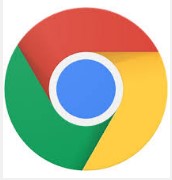 Người dùng Google Chrome
Người dùng Google Chrome
- Mở Google Chrome .
- Nhấp vào Tùy chỉnh và kiểm soát biểu tượng Google Chrome
 ở góc trên bên phải của cửa sổ.
ở góc trên bên phải của cửa sổ. - Chọn Cài đặt từ trình đơn thả xuống .
- Ở cuối màn hình, hãy nhấp vào Hiển thị cài đặt nâng cao …
- Nhấp vào nút
 .
. - Bên dưới Hình ảnh đảm bảo rằng hình tròn bên cạnh Hiển thị tất cả các hình ảnhđược chọn.
- Nhấp vào Hoàn tất .
- Đóng và mở lại cửa sổ trình duyệt.
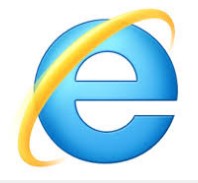 Người dùng Internet Explorer
Người dùng Internet Explorer
- Mở Internet Explorer .
- Nhấp vào biểu tượng
 ở góc trên cùng bên phải của cửa sổ.
ở góc trên cùng bên phải của cửa sổ. - Chọn Internet Options.
- Trong cửa sổ Tùy chọn Internet, nhấp vào tab Nâng cao.
- Trong Cài đặt trong Multimedia , đảm bảo có một hộp kiểm trong hộp kiểm Show Pictures .
- Nhấp vào Apply , sau đó nhấp OK .
- Đóng và mở lại cửa sổ trình duyệt.
Nếu sau khi làm theo các bước này bạn tiếp tục có cùng một vấn đề, hãy làm theo từng bước được đề nghị trong phần khắc phục sự cố Internet Explorer cơ bản của chúng tôi .
 Người dùng Mozilla Firefox
Người dùng Mozilla Firefox
- Mở Mozilla Firefox .
- Nhập about:config vào thanh địa chỉ.
- Nhấp vào I accept the risk! nút.
- Tìm kiếm và nhấp đúp vào permission.default.image .
- Trong hộp bật lên, đảm bảo giá trị là 1.
- Đóng và mở lại cửa sổ trình duyệt.
Hãy thử tải trang trong một trình duyệt khác
Nếu sau khi làm theo các đề xuất trong phần trước bạn tiếp tục có cùng một vấn đề, hãy thử tải các trang web trong một trình duyệt khác. Ví dụ: nếu bạn đang sử dụng Internet Explorer, hãy tải Firefox từ https://www.mozilla.org/firefox/ và xem nó có gặp vấn đề tương tự hay không. Nếu bạn không thể hiển thị hình ảnh trong một trình duyệt thay thế, có thể máy tính hoặc mạng của bạn có một hạn chế ngăn không cho hình ảnh được hiển thị.
Internet Explorer không thể mở tệp JPG
Nếu hình ảnh được lưu dưới dạng JPG ở chế độ CMYK, Internet Explorer 8.0 sẽ không mở nó.
Trình duyệt cho thấy hình ảnh, nhưng một số còn thiếu
Một số hình ảnh bị thiếu thường là do trang web bạn đang truy cập mà không phải là máy tính; cụ thể hơn, vì một hoặc nhiều lý do sau đây.
- Trang web không chỉ tới vị trí chính xác ( URL ) của hình ảnh.
- Vị trí hoặc máy tính lưu trữ hình ảnh đã di chuyển hoặc xóa hình ảnh và trang web chưa được cập nhật.
- Trang web hoặc máy tính lưu trữ hình ảnh đang nhận được quá nhiều yêu cầu và không thể gửi cho bạn hình ảnh.
- Phần mềm bảo vệ của bạn đang chặn hình ảnh.
Các giải pháp khả thi cho vấn đề này
Một cách để ít nhất là chẩn đoán vấn đề này là để xem liệu hình ảnh đang được lưu trữ trên một máy chủ thay thế, sau đó cố gắng định vị nó. Nhấp chuột phải vào hình ảnh hoặc biểu tượng liên kết bị hỏng và chọn Thuộc tính từ trình đơn thả xuống xuất hiện. Bạn sẽ thấy địa chỉ Internet của hình ảnh.
Sao chép liên kết đó và sau đó dán vào thanh địa chỉ của bạn và xóa tên của hình ảnh. Ví dụ: nếu bạn thực hiện hành động này trên hình ảnh ở đầu trang, bạn sẽ sao chép “https://www.computerhope.com/issues/broken.gif” rồi xóa phần “broken.gif” của URL. Một số trang web danh sách các thư mục của tập tin (Computer Hope có tính năng này bị vô hiệu) do đó cung cấp cho bạn vị trí của hình ảnh. Thực hiện điều này cũng là một phương pháp tốt để xác định xem máy tính lưu trữ hình ảnh có hoạt động hay không.
Nếu bạn tin tưởng trang web bạn đang truy cập và có bảo vệ phần mềm gián điệp , hãy thử tạm thời vô hiệu hóa bất kỳ sự bảo vệ nào để xác minh bảo vệ của bạn không chặn bất cứ điều gì.
Thử ghé thăm trang web chỉ trong vài giờ hoặc vài ngày. Như chúng tôi đã đề cập ở trên, lưu lượng truy cập cao có thể là thủ phạm.
Hãy thử tìm kiếm tên tệp trong một công cụ tìm kiếm phổ biến , chẳng hạn như Google , để xem liệu hình ảnh có nằm ở nơi khác không. Tên tệp hình ảnh là phần cuối cùng của URL. Trong ví dụ trước, tìm kiếm “broken.gif” có thể cho phép bạn tìm thấy hình ảnh trên một trang web khác.
Nếu bạn đang sử dụng Internet Explorer, hãy đi qua từng bước trong tài liệu xử lý sự cố Internet Explorer cơ bản của chúng tôi .
Nếu bạn đang chạy Microsoft Windows , hãy xác minh tệp của máy chủ lưu trữ của bạn không chặn hoặc chuyển hướng trang web bạn đang truy cập.